win7 屏幕键盘 win7系统怎么设置屏幕键盘
更新时间:2025-03-22 14:39:00作者:jiang
在使用win7系统时,屏幕键盘是一个非常实用的工具,特别适用于那些无法使用物理键盘的用户,想要设置win7系统中的屏幕键盘,只需按下开始按钮,选择所有程序,然后点击辅助工具文件夹中的辅助性工具,最后选择屏幕键盘即可打开并设置屏幕键盘的功能和外观。通过简单的操作,即可方便地使用屏幕键盘进行各种操作。
步骤如下:
1.第一步在我们的电脑上打开控制面板,将查看方式由“类别”改为小图标。如下图所示:
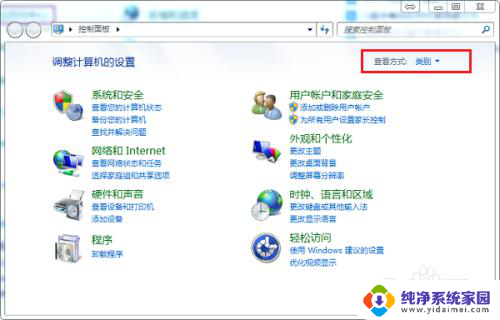
2.第二步以小图标显示之后,找到“轻松访问中心”,点击进去,如下图所示:

3.第三步进去轻松访问中心之后,点击启动屏幕键盘,如下图所示:
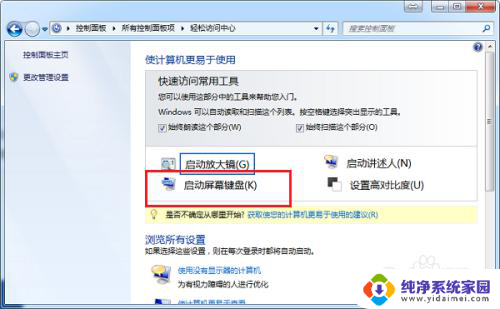
4.第四步进去屏幕键盘界面之后,可以点击屏幕上的键盘。进行输入数字,字母,文字等,如下图所示:
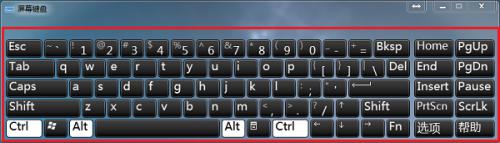
5.第五步点击NumLock键可以进行切换到小键盘,如下图所示:
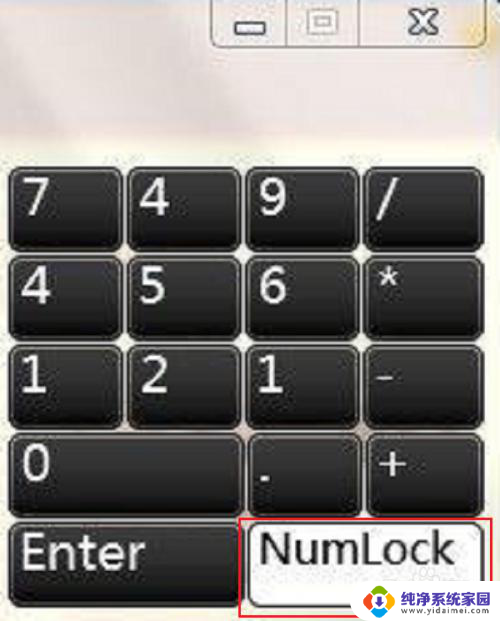
6.第六步如果我们想关闭掉屏幕键盘,可以点击右上方的×进行关闭。如下图所示:

以上就是win7 屏幕键盘的全部内容,碰到同样情况的朋友们赶紧参照小编的方法来处理吧,希望能够对大家有所帮助。
win7 屏幕键盘 win7系统怎么设置屏幕键盘相关教程
- win7 关闭屏幕键盘 win7启动项中如何关闭屏幕键盘
- win7电脑屏幕怎么调亮 win7系统屏幕亮度调整快捷键
- win7怎么屏幕常亮 win7系统屏幕常亮设置步骤
- win7系统屏幕截图快捷键 Win7系统截图快捷键教程
- w7电脑屏幕怎么设置一直亮屏 win7系统屏幕常亮设置方法
- win7系统怎么调整屏幕亮度调节 Win7系统屏幕亮度调节方法
- win7系统亮度无法调节 win7怎么调节屏幕亮度快捷键
- windows7屏幕分辨率怎么调 Win7系统屏幕分辨率设置教程
- win7的屏幕保护在哪里设置 win7屏幕保护设置方法
- 把图片悬浮到电脑桌面win7系统 win7屏幕键盘图标怎样添加到桌面
- win7怎么查看蓝牙设备 电脑如何确认是否有蓝牙功能
- 电脑windows7蓝牙在哪里打开 win7电脑蓝牙功能怎么开启
- windows 激活 win7 Windows7专业版系统永久激活教程
- windows7怎么设置自动登出 win7系统自动登录设置方法
- win7连11打印机 win7系统连接打印机步骤
- win7 0x0000007c Windows无法连接打印机错误0x0000007c解决步骤